Како променити е-маил Мицрософта
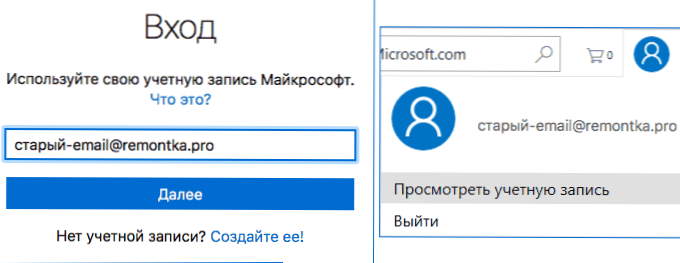
- 4793
- 1517
- Mrs. Glenn Cruickshank
Мицрософт налог, који се користи у Виндовс 10 и 8, Канцеларији и другим производима компаније, омогућава вам да користите било коју адресу е-поште као "пријаве" и, када се мењате коришћена адреса, можете да промените Мицрософт е-пошту без промене. (то јест, профил, фиксни производи, претплате и везане активације Виндовс 10 остаће исте).
У овом упутству - Како променити адресу поште (пријава) свог Мицрософтовог рачуна, ако се појави такве потребе. Једна нијанса: Када се мењате, мораћете да приступите "старци" адреси (и ако је укључена и два -Фацтор аутентификација, затим могућност примања кодова СМС-ом или у апликацији) да потврди промену у Е-МАИЛ-у. Такође може бити корисно: Како избрисати Мицрософт налог Виндовс 10.
Ако немате приступ алатама за потврду и немогуће је вратити, можда једини излаз је да креирате нови налог (како то учинити путем ОС-а - како да креирате Виндовс 10 корисник).
Промјена главне адресе е-поште на Мицрософтовом налогу
Све радње које ће бити потребне да би се промениле пријаву прилично једноставне, под условом да нисте изгубили приступ свему што се може тражити приликом враћања.
- Идите на свој Мицрософт налог у прегледачу, на пријаву.Живети.Цом (или само на веб локацији Мицрософт, затим кликните по имену вашег налога на горњем десном углу и изаберите "Виев Аццоунт".
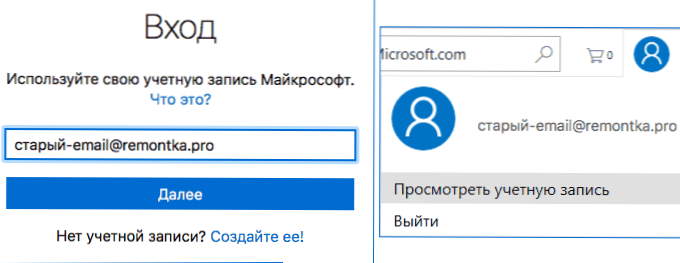
- У менију изаберите "Информације", а затим кликните на "Укључивање улаз на Мицрософт налог".
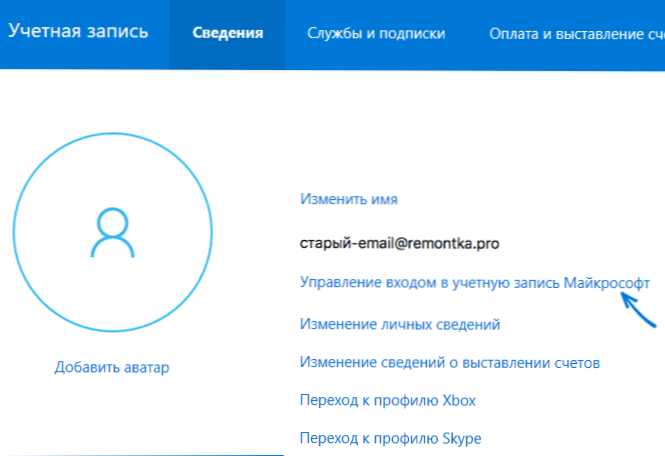
- У следећем кораку, од вас ће се можда тражити да потврдите улаз на овај или онај начин, у зависности од безбедносних поставки: користећи писмо е-маилом, СМС-ом или кодом у апликацији.
- Након потврде, на улазу у Мицрософтови унос услуга, у одељку "Псеудоним" Пресс "Додај адресу е-поште".
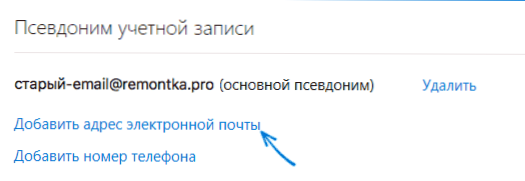
- Додајте ново (на Оутлоок-у.Цом) или постојећа (било која) адреса е-поште.
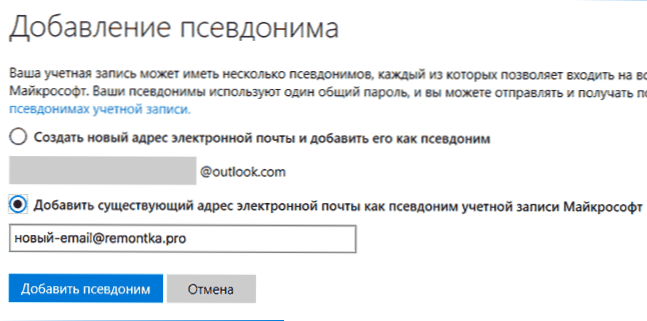
- Након додавања, али нова адреса поште биће послата потврда у којој ћете требати да кликнете на везу да бисте потврдили да вам ова е-пошта припада вама.
- Потврда адресе е-поште, на страници Мицрософт Манагемент Манагемент, кликните на "Направите главну" насупрот новој адреси. Након тога, пред њим, информације ће се појавити да је то "главни псеудоним".
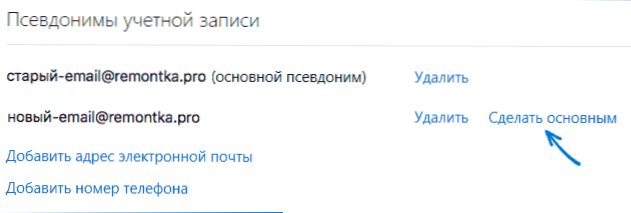
Спремни - након ових једноставних корака можете користити нови Е-МАИЛ за унос вашег Мицрософтовог рачуна о услугама у власништву компаније и у програмима.
По жељи, можете да избришете и претходну адресу са рачуна на исту страницу за унос.

